Tabloya naverokê
Di şaneya Excel de dibe ku her karakterên zêde hebin. Carinan, ji bo afirandina nirxek cûda ji nirxên heyî, dibe ku hûn hewce bikin ku karekteran rakin . Di vê gotarê de, ez ê 5 awayên rakirina karakterên Excel ji rastê vebêjim.
Ji bo zelaltir bibe, ez ê datasheetek agahdariya fermanê ya hin xerîdar ku 4 stûn hene bikar bînim.
Ev tablo agahdariya fermana bikarhênerên cihêreng nîşan dide. Stûnên Nav bi ID, Rêz, Nav, û Hejmara Siparîş .
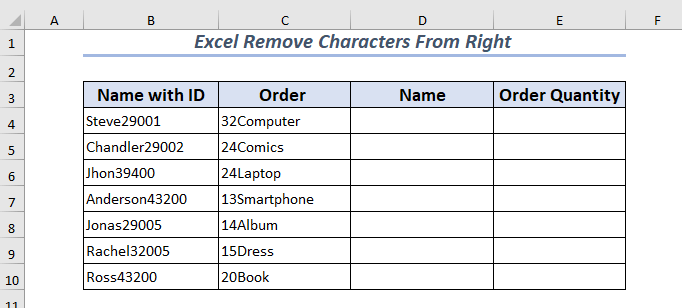
Pirtûka Xebatê Daxe Ji Bo Pratîkê
Karakterên ji Right.xlsm Rake
5 Rêyên Rakirina Karakterên Ji Rastê
1. Bikaranîna LEFT ji bo Rakirina Karakterên Ji Rastê
Ji bo rakirina karaktera dawî tenê hûn dikarin fonksiyona LEFT bikar bînin.
⮚ Pêşî, şaneya ku hûn dixwazin lê bixin hilbijêrin. nirxa nû piştî rakirina karaktera dawîn.
⮚ Paşê formula di barika formulê de binivîsin. Min şaneya B4 hilbijart. Li vir ez dixwazim Nav tenê nîşan bidim ji ber vê yekê ez ê rêzikên jimare ji rastê derxim.
Formula
=LEFT(B4,LEN(B4)-1) 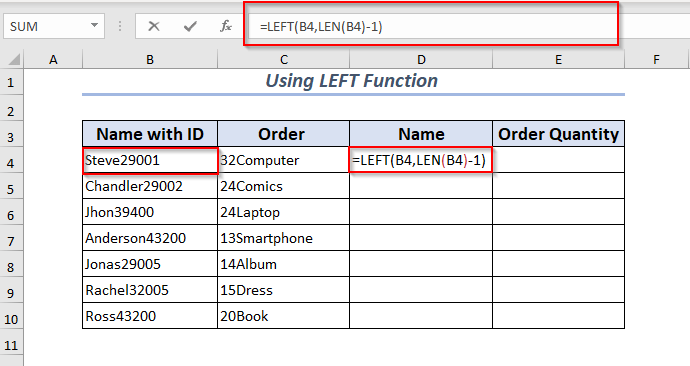
⮚ Di dawiyê de, pêl ENTER bike
Karaktera dawî ya ji hilbijartî B4 hucre dê were rakirin.
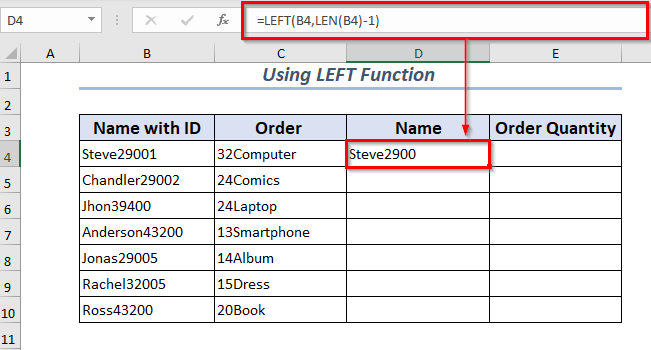
Li vir tenê rakirina yek karakterek bi çarçoweya mînaka me re li hev nayê, ji ber vê yekê werin em çend tîpan jê bikin.
⮚ Pêşîn, hilbijêreşaneya ku tu dixwazî nirxa xwe ya nû bi cîh bikî piştî ku gelek tîpan ji rastê jê bikî.
⮚ Paşê formula B4 hucreyê ji vir binivîsîne Ez dixwazim gelek tîpan jê bikim. Ez dixwazim 5 tîpan ji rastê derxim.
Formula
=LEFT(B4,LEN(B4)-5) 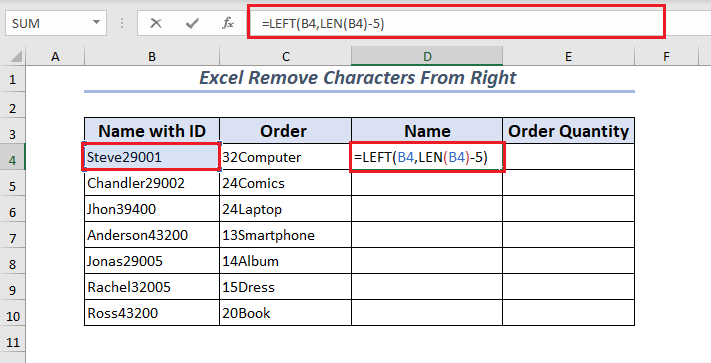
⮚ Di dawiyê de, pêl ENTER bike
Li vir, 5 tîpên dawîn ên ji nirxa hilbijartî ya B4 dê bên rakirin.
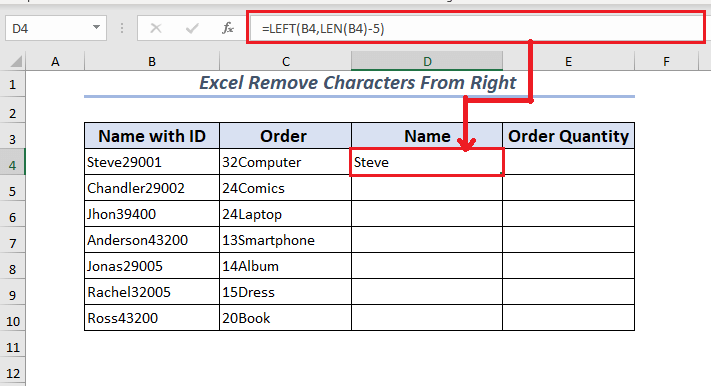
Niha, hûn dikarin Fill Handle ji bo AutoFit formula ji bo şaneyên mayî bicîh bikin.
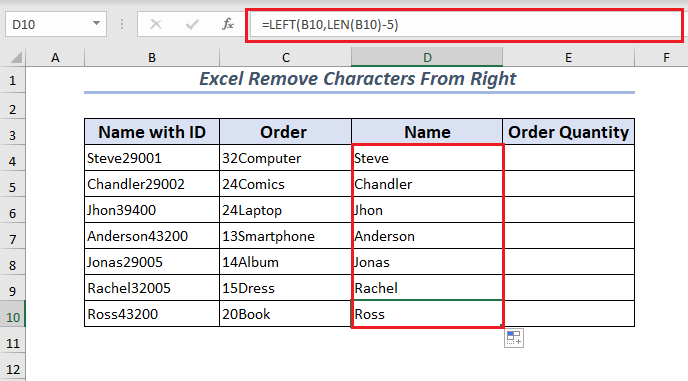
Zêdetir bixwînin: Karaktera Dawî ji String Excel rake
2. NIRX bi fonksiyona LEFT ji bo Nirxên Hejmarî
Dema ku bi nirxên hejmarî re mijûl dibin , ji bo ku tîpan ji rastê derxînin hûn dikarin fonksiyona LEFT û fonksiyona VALUE bi hev re bi kar bînin.
⮚ Pêşî, şaneya ku hûn dixwazin nirxa xwe ya nû lê bixin hilbijêrin piştî ku tîpan jê rakin. rast.
⮚ Min şaneya B4 hilbijart paşê formula nivîsand. Li vir ez dixwazim tîpan ji rastê rakim û dê tenê Serjimara Siparîşê bihêlim. Ji ber vê yekê, ez ê hemî karakterên rêzikan ji rastê ji bilî hejmarê derxim.
Formula
=VALUE(LEFT(C4,(LEN(C4)-8))) e. 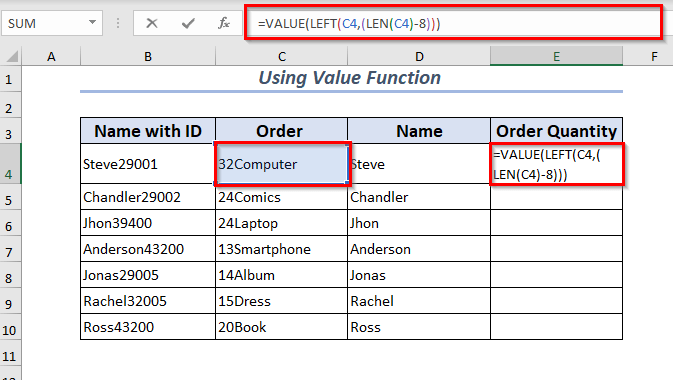
⮚ Di dawiyê de, pêl ENTER bike
karakterên rêzikan yên C4 hucreyê dê ji hucreyê werin rakirin. rast. Hûn ê tenê di forma Hejmar de nirxên hejmarî bibînin Hejmara siparîşê stûn.
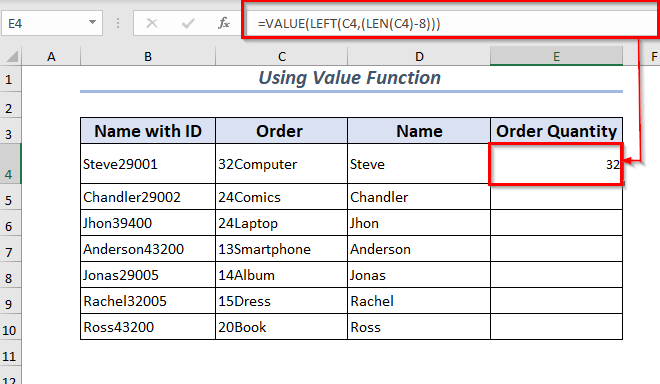
Li gora çend tîpên rêzê yên bi karaktera hejmarê ve girêdayî ye, divê hûn formula ji nû ve binivîsin. .
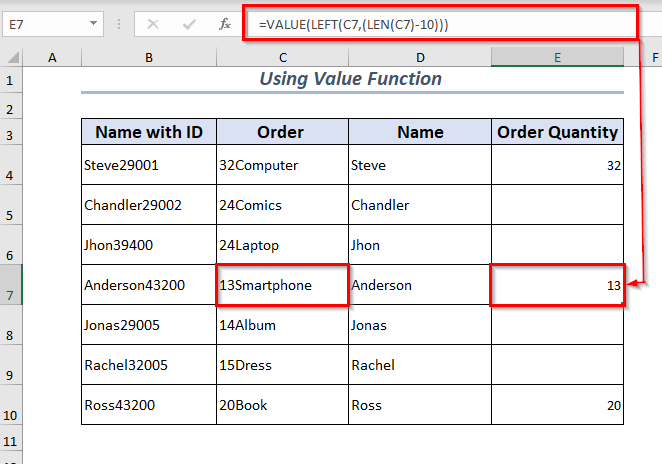
: Meriv çawa 3 Karakterên Dawî li Excel Rake
3. Karakterên Ji Rastê Bi VBA Rabike
⮚ Pêşî, Pêşdebir veke tab >> paşê Visual Basic
⮚ Her weha hûn dikarin ALT + F11
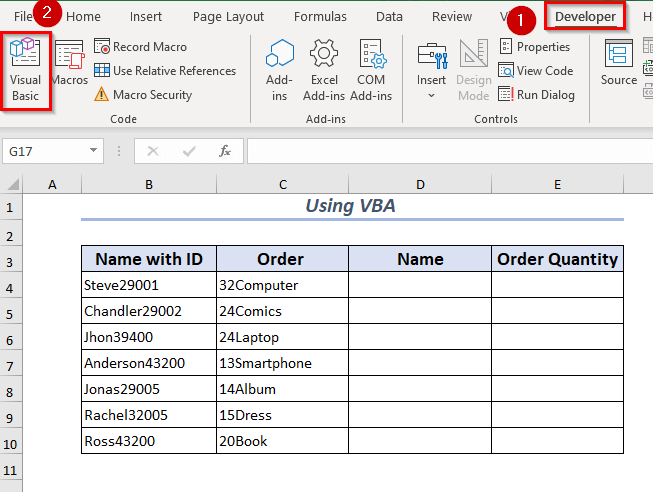
Pencereke nû ya ALT + F11 bikar bînin. 1>Microsoft Visual Basic ji bo Serlêdan dê xuya bibe. Dûv re Teb têxe >> paşê Modûl hilbijêre.
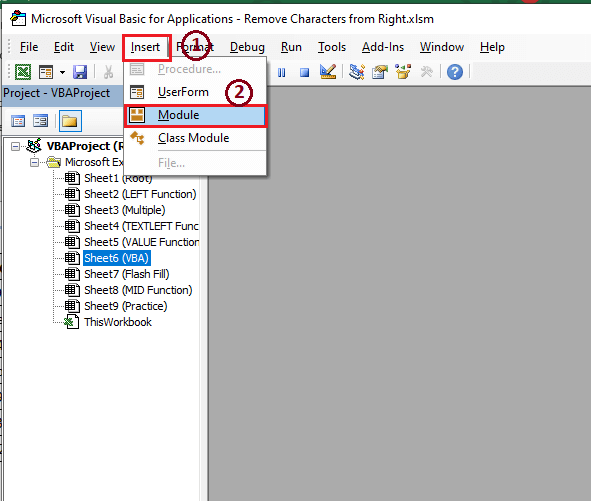
Li vir Modul tê vekirin.
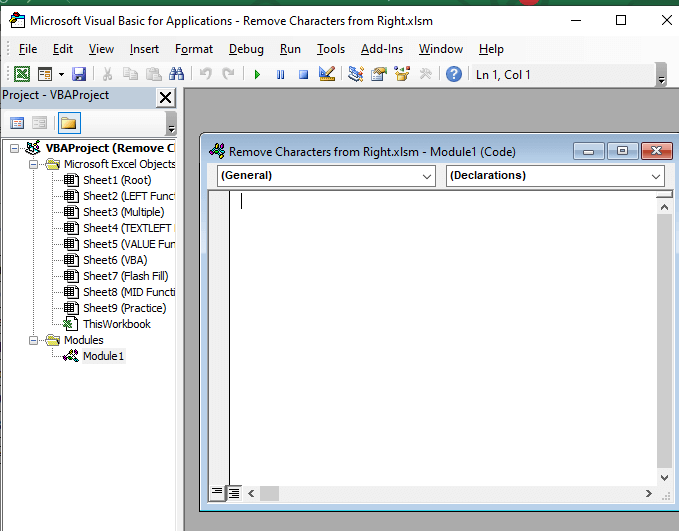
Di kêliyekê de, kodê ji RemoveRightCharacter re di modulê de binivîsin.
5518
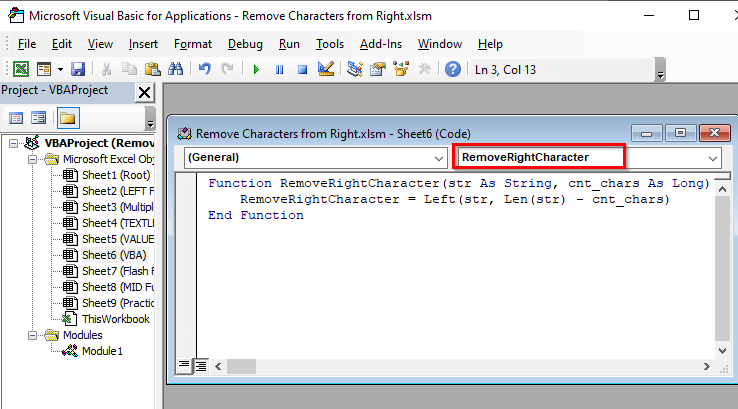
⮚ Piştî wê, Kodê tomar bike û vegere pelika xebatê. .
⮚ Pêşî, şaneyek hilbijêre ku hûn dixwazin nirxa xwe ya nû lê bihêlin piştî ku karakter ji rastê hilînin.
⮚ Piştre formula B4 hucreyê binivîsin. . Navê fonksiyona ku we di modulê de nivîsandiye binivîsin.
⮚ Ji ber ku navê fonksiyona min RemoveRightCharacter e ew ê vî navî nîşan bide.
Formula
=RemoveRightCharacter(B4,5) 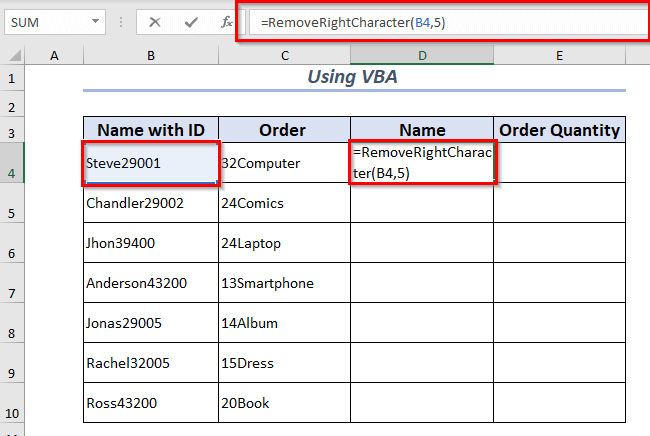
⮚ Di dawiyê de, pêl ENTER bike.
Wekî ku min hucre hilbijart B4 Dê tîpên rast ên vê şaneyê bên rakirin.
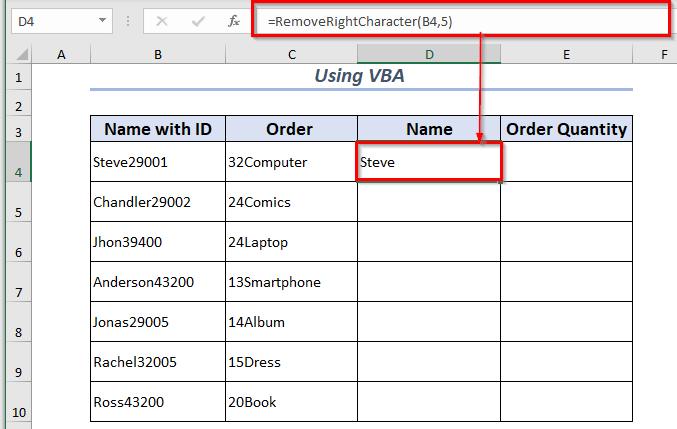
Hûn jî dikarin wê ji bo nîşankirinakaraktera hejmarê.
⮚ Pêşî, şaneyek hilbijêrin ku hûn dixwazin nirxa xwe ya nû lê bihêlin piştî ku karakter ji rastê jêbirin.
⮚Piştre formula C4 <2 binivîsin> hucre. Navê fonksiyonê ku we di modulê de nivîsandiye binivîse. Niha ez dixwazim Hêjmara Siparîşê nîşan bidim. Wekî navê fonksiyona min RemoveRightCharacter e, ew ê vî navî nîşan bide.
Formula
<10 e> =RemoveRightCharacter(C4,8) 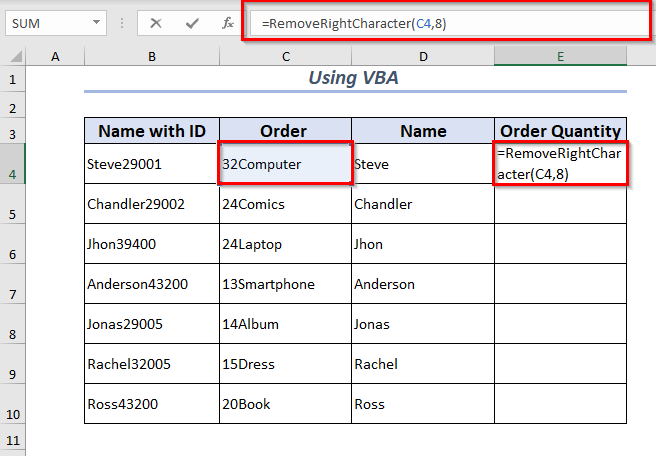
⮚ Di dawiyê de, pêl ENTER
Çawa ku min hucreya C4 rast hilbijart tîpên vê şaneyê dê bên jêbirin.
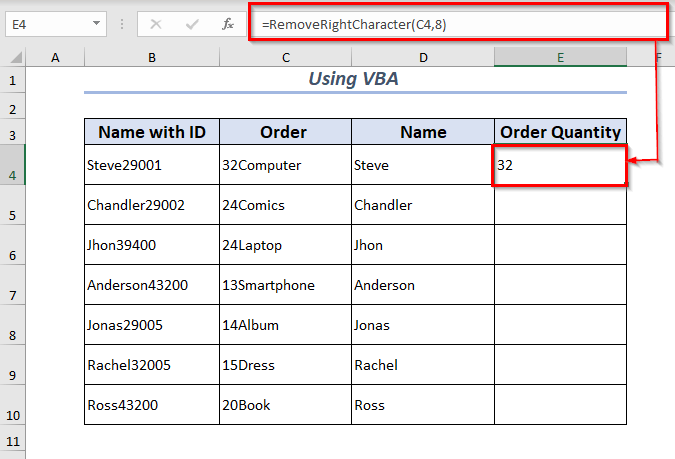
Zêdetir bixwînin: VBA Ji bo Rakirina Karakterên ji String di Excel de
4. Karaktera Rastê Bi Bikaranîna Flash Fillê Rake
Hûn dikarin fermana Flash Fillê ji bandê bi kar bînin da ku karaktera rast jê bikin.
⮚ Pêşî, biafirînin mînaka nimûne ku Flash Fill bikar bîne.
⮚ Min mînaka yekem Steve bi rakirina hejmara rast a tîpan pêşkêş kir.
⮚ Piştî wê, nirxa nimûne ya vekirî hilbijêre Daneyên tab >> paşê Flash Tijekirin hilbijêre.
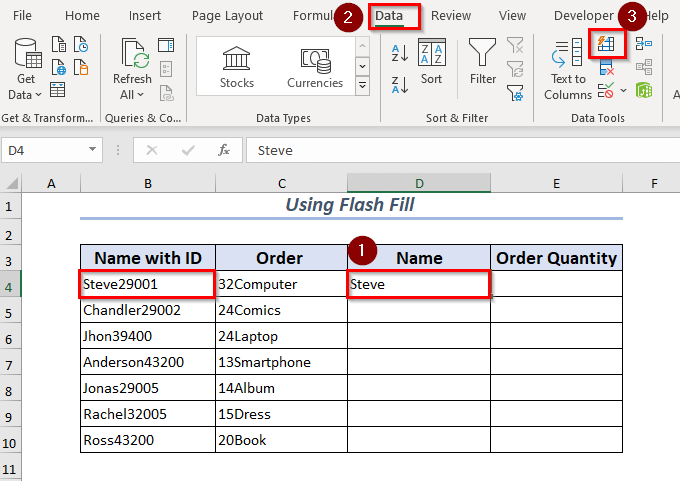
Kurtebirra klavyeyê ya ku bikar bîne Flash Fill CTRL + E
Çawa ku min Flash Tijekirin hilbijart Dê tîpên rast ên şaneyên mayî bên rakirin.
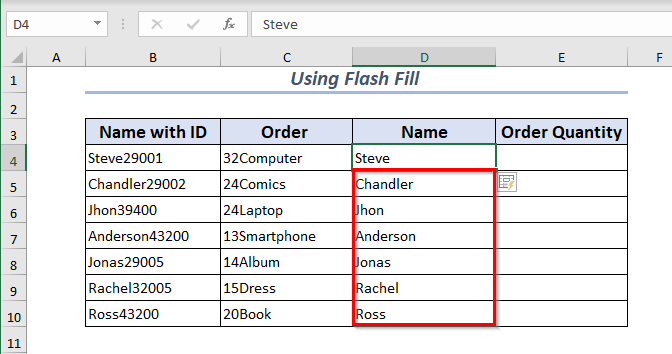
⮚ Ger tu dixwazî dikare karaktera hejmarê bi rakirina tîpên rêzê ji aliyê rastê ve bihêle.
⮚ Li vir, min mînaka yekem pêşkêş kir 32 ku min tenê hejmar girtkarakter bi rakirina tîpên rêzika rast. Ji bo Flash Tijekirin qalibek çêkir.
⮚ Piştî wê, nirxa nimûne ya vekirî Daneyên tab >> paşê Flash Tijekirin hilbijêre.
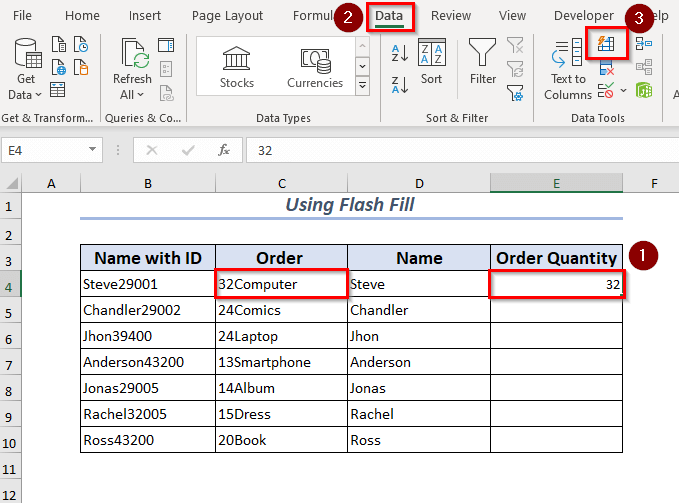
Wekî ku min Flash Tijekirin hilbijart, tîpên rastê yên şaneyên mayî dê bên rakirin. .
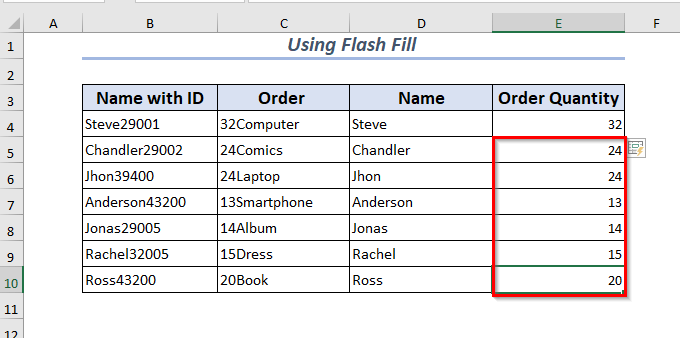
5. Karakterên ji her alîyekî bi carekê rakin
Eger danehevek we hebe ku gelek agahdarî li hev hatine komkirin wê demê Fonksiyon MID ji bo derxistina agahdarî an daneyên pêwîst guncan e.
Ji bo ku nîşanî we bidim ka ev fonksiyon çawa dixebite, min verastkirinek li ser datasheetê kir.
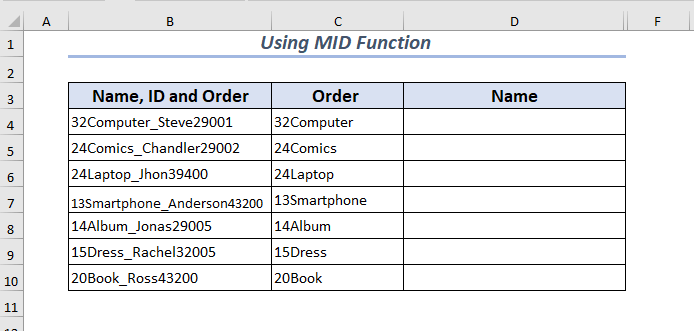
⮚ Pêşî , şaneyek hilbijêre ku hûn dixwazin nirxa xwe ya nû lê bihêlin piştî ku karakter ji her du mafan û çepê derxistin.
⮚ Paşê formula di şaneyê de an jî di barika formula de binivîsin. Min hucreya B4 hilbijart. Ji wê şaneyê, ez Nav dixwazim, ji ber vê yekê ez ê hemî tîpên rast û çep ji bilî navê Steve jê bikim.
⮚ Formula
<9 e> =MID(B4, 11+1, LEN(B4) - (10+6)) 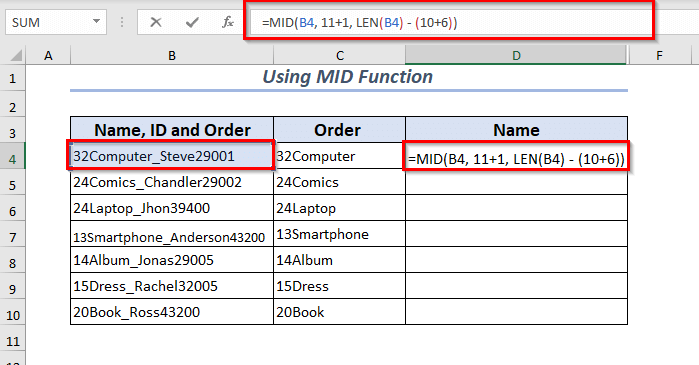
⮚ Ji bo sepandina formulê, pêl ENTER
Di vê navberê de, ji hilbijartî şaneyê her du tîpên rast û çep dê bên rakirin ji bilî Nav .
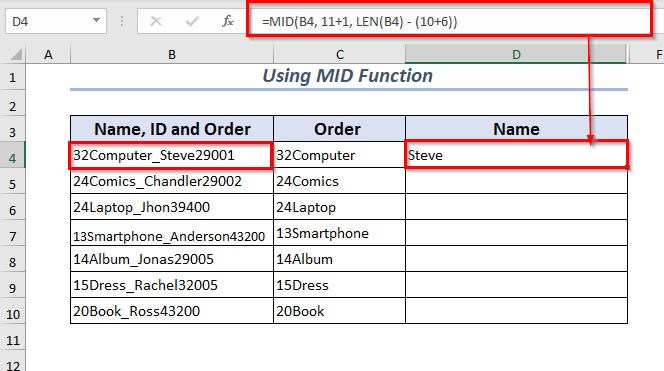
Ji bo şaneyên mayî li gorî hejmara karakterên wan, min Nav 1>MID function.
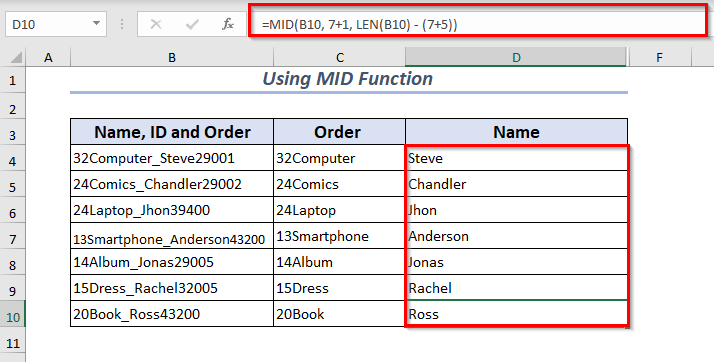
Beşa Praktîkê
Min du pelên zêde pêve kirine da ku vana pratîk bikimawayan.
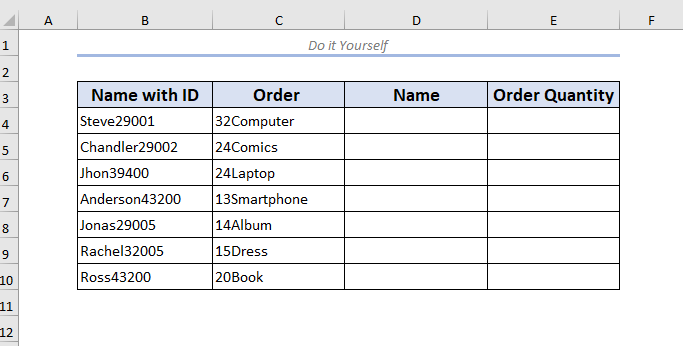
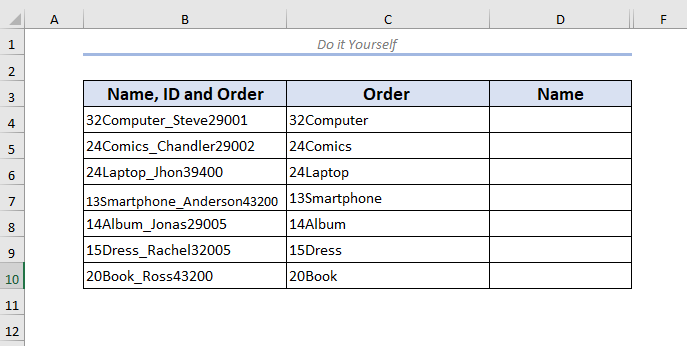
Encam
Di vê gotarê de, min 5 awayên rakirina tîpan ji rastê li Excel rave kir. Ez hêvî dikim ku ev nêzîkatiyên cihêreng dê ji we re bibin alîkar ku hûn tîpan ji rastê li Excel derxînin. Ji bo her cûre pêşniyar, raman û nerîn hûn bi xêr hatin. Xwe li jêr şîrove bikin.

